Как удалить чужой телеграмм
Телеграмм – удобное приложение для обмена информацией. Здесь вы можете отправлять сообщения, видеофайлы, фотографии. Порой такое общение отнимает все свободное время пользователя. Немудрено догадаться, что постоянное «зависание» в мессенеджере может сильно раздражать наших близких. А если ситуация диаметрально противоположная, и вам бы хотелось, чтоб ваш друг или родственник меньше времени находился в приложении? Если аргументированные доводы и уговоры не помогают, можно поступить проще – удалить его канал навсегда.
Как удалить чужой телеграмм? Ниже мы приведем пошаговую инструкцию освобождения человека от телеграмм-зависимости.
Взлом аккаунта
Удаление телеграмма без доступа к нему невозможно. Не знаете, как зайти в чужой телеграмм – мы расскажем.
Для этого вы можете воспользоваться его телефоном. Такой вариант подходит, если человек часто оставляет телефон без присмотра и не блокирует его.
Если первый способ невозможен, попробуйте завладеть гаджетом буквально на пару минут. Далее незамедлительно берите свой телефон и установите на нем приложение телеграмм. Добавьте в нем аккаунт и введите номер телефона человека, чей телеграмм вы планируете взломать. На номер другого пользователя придет сообщение с секретным паролем для входа. Вам остается ввести эти данные в своем телефоне и удалить сообщение. Не забудьте очистить чат, чтобы «жертва» не заподозрила о ваших намерениях. Вот и все – вы имеете доступ к чужому каналу совершенно бесплатно.
Инструкция по удалению аккаунта
Чтобы вы не тратили время на поиски, сразу расскажем, как удалить чужой аккаунт телеграмм. Выполните следующие действия:
Если все выполнено верно, вы увидите подтверждение удаления.
Помните, что аккаунт удаляется навсегда. И если причиной удаления телеграмм служит не глобальное поглощение времени, а, например, общение с каким-то одним неугодным вам человеком, рекомендуем поступить иначе: заблокировать канал.
Блокировка канала телеграмм
Если вы работаете на смартфоне, следуйте инструкции,как заблокировать чужой канал в телеграмме, и исключите ненужное общение без удаления аккаунта:
- найдите пользователя в списке контактов и нажмите на него;
- в правом верхнем углу нажмите на три точки;
- нажмите «Block user»;
- подтвердите нажатием «Ок».
Если вы зашли с ПК, действия следующие:
- выбрать имя пользователя и кликнуть правой кнопкой мыши;
- нажать «Block user».
Поздравляем! За несколько минут вы стали высококлассным специалистом по взлому и удалению чужих аккаунтов!
Как удалить приложение Телеграм
После того как вы удалили все свои следы в этой сети и не желаете больше в ней находиться, то можете смело удалять его со своего устройства. А как это сделать я вам сейчас помогу.
На Айфоне удалить программу можно через App Store.
- Заходим в магазин и ищем наш telegram через поисковую строку. Нашли? Ура. Идем дальше.
- Тыкаем на иконку и даем команду «Удалить».
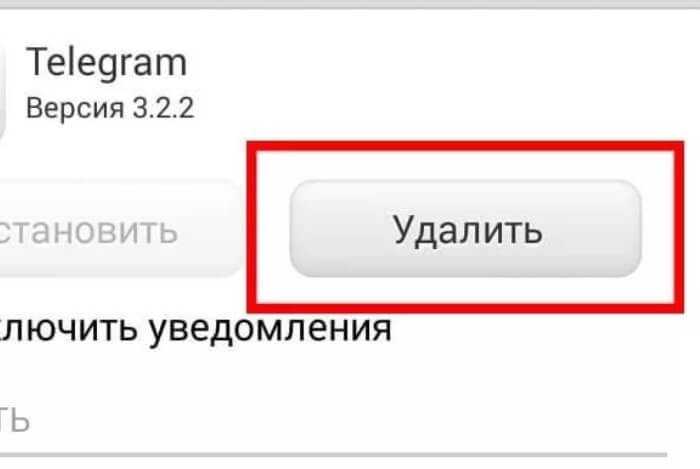
Все, на яблочке этого файла больше нет.
На андроиде удаление приложения будет сложнее.
- Нужно зайти в «Настройки».
- В этом разделе находим раздел, который посвящается приложениям. Оставляем свой выбор на телеге и деактивируем ее соответствующей кнопкой. Не забываем подтвердить действие.
С Android мы тоже справились.
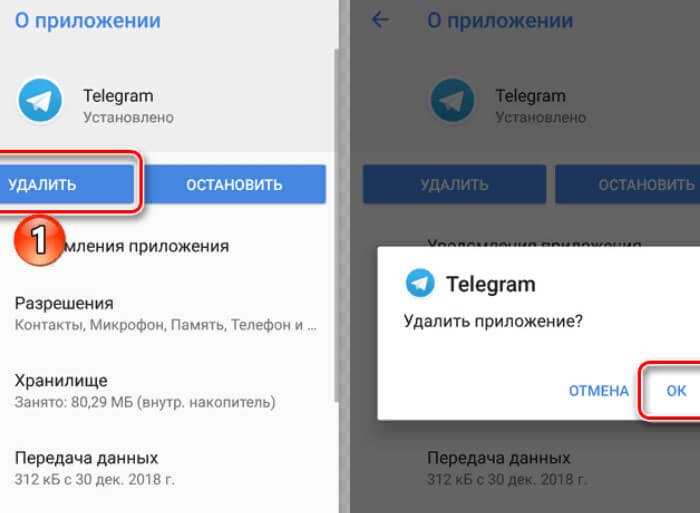
А теперь расскажу про удаление этого сервиса с компьютера или ноутбука.
В поисковой строке делаем запрос «Установка и удаление программ».

Открываем это хранилище, и вы увидите целый список программ, которые у вас установлены. Находим Telegram, нажимаем на него и удаляем.
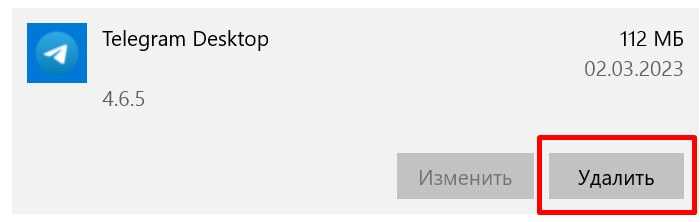
Основные способы удалить пользователя из чата в Telegram
В мессенджере есть как привычные всем чаты, так и супергруппы. Первые предназначены для общения небольшого числа людей. Публичной ссылки на такие беседы нет. Цель вторых в вовлечении большой аудитории живых пользователей.
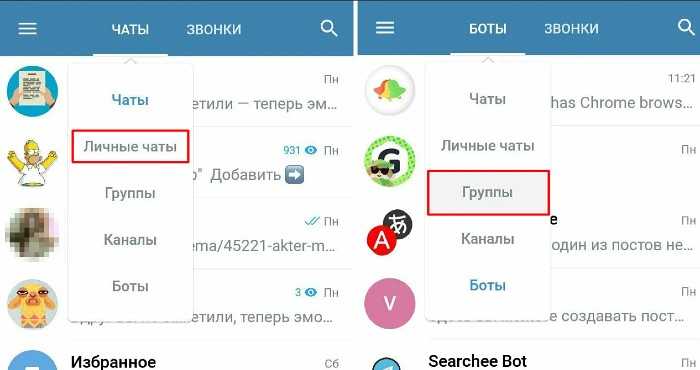
В Telegram имеется возможность общаться как в личных чатах, так и в публичных группах.
Инструкция для телефонов
Если применяется «айфон», необходимо сделать следующее:
- открыть скачанное приложение;
- отыскать чат в списке, открыть его, нажать на логотип;
- просмотреть круг участников, выбрать того, кто исключается;
- свайпнуть слева направо;
- нажать на красную кнопку;
- подтвердить действие.
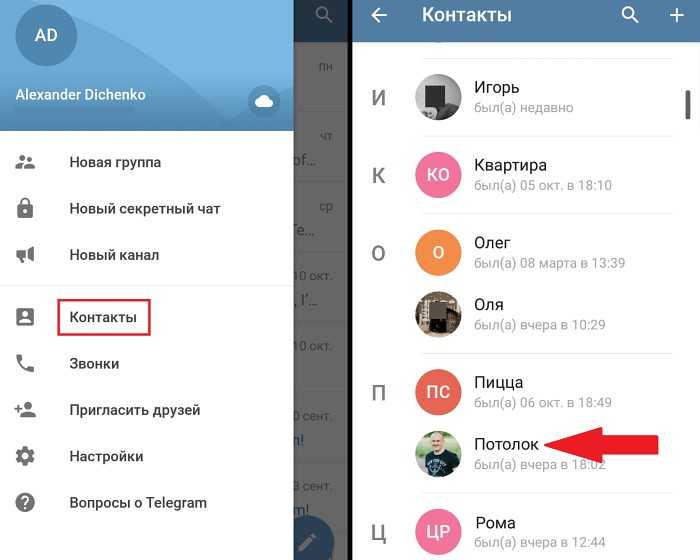
Чтобы удалить человека из группового чата в Телеграмме, нужно зайти в список контактов.Убрать кого-то может только создатель чата или человек с правами администратора. Если таких полномочий нет, то внести изменения в данное сообщество не удастся.
Если смартфон либо планшет на системе Android, то для того, чтобы убрать человека из беседы, нужно выполнить ряд действий:
- открыть приложение;
- нажать на 3 точки вверху справа;
- изучить перечень контактов;
- выбрать участника, который должен быть удален;
- нажать на иконку человека;
- нажать кнопку «Удалить» во всплывающем окне;
- подтвердить действие.
https://youtube.com/watch?v=wHEuyD_OdHg
Инструкция для компьютера
Можно использовать компьютерную версию мессенджера, которая практически не отличается от мобильной.
Порядок действий для веб-версии прост:
- открыть «Телеграм» и беседу;
- в перечне участников отыскать нужного, щелкнуть по нему мышью;
- выбрать пункт Remove from group или «Удалить из группы».
Можно также нажать на «Управление», а затем – «Участники». Напротив нужного имени будет красный значок, по которому следует кликнуть.
Как узнать что ты в черном списке в телеграмме
Черный список в Телеграме — это одна из функций, которая может вызвать много вопросов. Однако, есть способ узнать, находится ли ваш конкретный контакт на черном списке. Для этого нужно перейти в диалог с этим человеком и проверить, когда он был онлайн. Если вы видите, что статус указан как «был(а) очень давно», то, скорее всего, вы находитесь в чёрном списке. Это особенно вероятно, если вы знаете, что контакт заходил в приложение в последнее время. Если вы не уверены, можете попробовать отправить сообщение или позвонить в такой чат — если оно не достигает адресата, то вы действительно находитесь в черном списке
Такой механизм защиты помогает пользователям обезопасить свою приватность, и поэтому его важно учитывать при использовании приложения
Способы взлома
- Узнать чужой номер телефона. Самый надежный способ. Однако придется еще и подбирать пароль, который приходит по СМС. Если получить доступ к телефону «жертвы» на самое короткое время, то зайти от его имени не будет проблемой вовсе;
- часть кода мессенджера все-таки открыта для изучения. А это снижает уровень безопасности. Алгоритм обмена ключами и шифрования может содержать «дыры». Если обнаружить их – можно добраться до чужого аккаунта;
- обмен ключами между пользователями происходит в самом начале общения, так что наверняка существует способ подменить их. В этом случае сервер ничего не заметит – и можно будет залезать в чужую переписку, как в свою собственную.
Впрочем, перечисленные способы не относятся к числу простых и требуют в первом случае – недюжинной изобретательности и хитрости, а в остальных – серьезных знаний в программировании.
Так вот, таких программ попросту не существует – иначе все аккаунты были бы давно сломаны, а сам сервис перестал бы существовать. Все так называемые программы для взлома аккаунта в Телеграмм – не более, чем вредоносное ПО. Установив его себе на устройство, пользователь получит вирус в том или ином виде или программу для вымогательства денег.
download-telegram.ru
Как поменять номер телефона в Telegram
Многие люди, пользующиеся мессенджером, всё чаще задаются вопросом, как поменять номер в Телеграмме. Свой номер телефона в Телеграмм можно с легкостью изменить. При этом все имеющиеся контакты, файлы, сообщения и медиа, а также секретные чаты на любых устройствах при желании будут сохранены.
Люди в контактах, имеющие Ваш номер телефона, тоже будут перенесены в новую адресную книгу, при условии, что ранее они не были заблокированы в программе. Все перечисленные возможности заметно упростят смену номера.
Для того чтобы изменить номер в Телеграмме необходимо сделать следующее:
- нажать на кнопку контекстного меню, которая располагается слева наверху в углу экрана;
- далее провалиться в пункт меню «Настройки»
- выбрать свой номер телефона в разделе «Информация», он расположен немного выше имени пользователя;
- далее появляется строка «Изменить номер»
- при этом на устройстве открывается экран с уведомлением, что при смене номера переписки и медиа будут соответственно перенесены на новый номер телефона, а имеющиеся контакты получат рассылку о смене номера. Если после проделанных действий, Вы не передумали менять номер, то следует нажать в нижней части экрана на кнопку «ОК»
- дальше необходимо ввести новый номер телефона, на который переносится Telegram:
- на новый номер немедленно будет выслан код подтверждения, как и при первой регистрации;
В завершении процесса аккаунт мессенджера будет пере привязан к новому номеру. Телеграмм также самостоятельно сменит старый номер у всех людей в списках контактов на новый.
Если Вы уже имеете другую учетную запись на выбранный номер, то сначала потребуется удалить её, а только потом осуществлять привязку. Эти несложные действия лишний раз доказывают удобство и широкий круг возможностей программы Телеграмм.
xn--80affa3aj0al.xn--d1ababe6aj1ada0j.xn--p1acf
Идентификация и удаление клона аккаунта в Telegram
Если вы обнаружили, что кто-то создал клон вашего аккаунта в Telegram и использовал его для мошенничества, существуют определенные шаги, которые вы можете предпринять для идентификации и удаления этого клона
Важно действовать быстро, чтобы предотвратить дальнейшие негативные последствия
Вот несколько шагов, которые можно предпринять в данной ситуации:
Определите клон аккаунта. Возможно, вы уже получили от других пользователей сообщения о том, что ваш аккаунт был клонирован. Если это так, попросите этих пользователей отправить вам скриншоты сообщений, чтобы вы имели возможность их проанализировать
Также обратите внимание на необычную активность в вашем аккаунте, такую как отправка сообщений или добавление контактов, которые вы не выполняли.
Свяжитесь с поддержкой Telegram
Отправьте сообщение в службу поддержки Telegram, в котором расскажите о ситуации и предоставьте им все необходимые доказательства, чтобы они могли идентифицировать и удалить клон вашего аккаунта
Важно быть максимально объективным и точным в своих сообщениях, чтобы помочь им разобраться в ситуации.
Предупредите своих контактов. Одним из первых шагов, которые следует предпринять, является предупреждение своих контактов об обнаруженном клоне аккаунта
Уведомьте их о возможной мошеннической активности и попросите их быть осторожными. При этом объясните, что вы занимаетесь решением этой проблемы и просите их не отвечать на сообщения, полученные от клонированного аккаунта.
Измените пароль. Чтобы предотвратить дальнейший доступ мошенников к вашему аккаунту, измените пароль. Выберите надежный пароль, использующий комбинацию букв, цифр и специальных символов. Также рекомендуется использовать двухэтапную аутентификацию, чтобы обеспечить дополнительный уровень безопасности.
Будьте бдительны. После удаления клонированного аккаунта продолжайте быть бдительными и следите за любыми необычными активностями в своем аккаунте. Часто мошенники могут повторно попытаться получить доступ к вашему аккаунту или продолжить мошенническую деятельность. Если вы заметите что-либо подозрительное, немедленно сообщите об этом в службу поддержки Telegram.
Идентификация и удаление клона аккаунта в Telegram может быть сложным и требовать времени, но с помощью правильных шагов вы можете вернуть контроль над своим аккаунтом и предотвратить дальнейшие негативные последствия.
Функция самоуничтожения
Следует знать о том, что помимо самостоятельного удаления аккаунта пользователем возможно также автоматическое удаление профиля в случае отсутствия действий в нем в течении определенного промежутка времени (указывается в настройках аккаунта). Функция самоуничтожения аккаунта позволяет избавится от неактивных профилей. Теперь если Вы не использовали аккаунт более 1 года (максимальный период отсутствия активности на странице) профиль будет удален без Вашего участия.
Тут мы покажем как функцию самоуничтожение мессенджера Телеграм на компьютере и телефоне.
На компьютере
- Запустите мессенджер Telegramна Вашем компьютере и щелкните кнопку меню.
- Далее нажмите пункт меню «Настройки».
- Опуститесь в низ страницы и в блоке «конфиденциальность и безопасность нажмите строку «Автоматическое удаление аккаунта».
- Выберите время, через которое Ваш аккаунт будет автоматически удален и нажмите «Сохранить». Если после автоматического удаления Вы захотите возобновить свой аккаунт Вам придется вновь пройти регистрацию в мессенджере, а Ваши друзья получат уведомление о регистрации в Telegram.
На телефоне
- Запустите приложение, авторизуйтесь и нажмите кнопку меню.
- Выберите пункт «Настройки».
- Щелкните строку «Конфиденциальность и безопасность»
- В подразделе «Самоуничтожение аккаунта» кликните строку «Если Вас не было».
- И последним шагом настройки выберите период, спустя который Ваш аккаунт будет удален автоматически.
Как обезопасить свой аккаунт в Telegram от клонирования
Клонирование аккаунта в Telegram может привести к серьезным последствиям, таким как утечка личной информации и финансовые потери. Чтобы защитить свой аккаунт от мошенников, следуйте простым рекомендациям:
- Включите двухфакторную аутентификацию (2FA). Данная функция позволяет установить дополнительный пароль, который будет запрашиваться при входе в аккаунт.
- Не передавайте свой код подтверждения никому. Не доверяйте незнакомым людям, которые запрашивают у вас код подтверждения аккаунта. Telegram никогда не будет спрашивать этот код.
- Не открывайте подозрительные ссылки и не скачивайте ненадежные файлы. Мошенники могут отправлять вам ссылки на поддельные веб-страницы, где они могут попытаться получить ваш логин и пароль. Будьте осторожны и проверяйте адреса перед вводом своих данных.
- Не разглашайте личную информацию. Будьте осторожны при общении с незнакомыми людьми в Telegram. Не сообщайте им свой номер телефона, адрес электронной почты или другую конфиденциальную информацию.
- Не доверяйте непроверенным ботам и каналам. Всегда проверяйте репутацию и отзывы о ботах и каналах, прежде чем использовать их или подписываться на них. Мошенники могут использовать ботов и каналы для распространения вредоносного контента или сбора личной информации.
- Регулярно обновляйте приложение Telegram. Разработчики Telegram постоянно улучшают безопасность приложения и исправляют обнаруженные уязвимости. Установите все доступные обновления, чтобы быть защищенным от новых способов атак.
- Будьте бдительны в общении с незнакомыми людьми. Не доверяйте слишком быстрой подружке в Telegram, особенно если она начинает запрашивать у вас личные данные или финансовую помощь. Внимательно проверьте профиль и историю сообщений собеседника.
Следуя этим рекомендациям, вы сможете обезопасить свой аккаунт в Telegram от клонирования и защитить свою личность и данные от мошенников.
Статистика и распространенность клонов аккаунтов в Telegram
В последние годы количество случаев клонирования аккаунтов в Telegram значительно возросло. Это связано с ростом популярности мессенджера и увеличением числа его пользователей. Мошенники используют различные методы для клонирования аккаунтов, включая социальную инженерию, взлом паролей, использование вредоносного ПО и другие техники.
Чтобы предостеречь пользователей от клонирования аккаунтов, Telegram предлагает ряд мер безопасности, которые пользователи могут применить:
Включение двухфакторной аутентификации: Эта функция позволяет установить дополнительный пароль для входа в аккаунт, который необходимо будет вводить после ввода основного пароля.
Проверка сеансов: В разделе «Настройки» Telegram есть функция, позволяющая проверить активные сеансы и отключить сеансы, которые вы не узнаете или не доверяете.
Осторожность при кликах на ссылки: Мошенники часто используют фишинговые ссылки, чтобы обмануть пользователей Telegram. Будьте осторожны при кликах на ссылки, особенно если они приходят от незнакомых отправителей.. Однако, несмотря на предпринимаемые меры безопасности, клонирование аккаунтов в Telegram продолжает быть проблемой
Пользователям необходимо быть бдительными и предпринимать дополнительные меры для защиты своих аккаунтов и личных данных
Однако, несмотря на предпринимаемые меры безопасности, клонирование аккаунтов в Telegram продолжает быть проблемой. Пользователям необходимо быть бдительными и предпринимать дополнительные меры для защиты своих аккаунтов и личных данных.
Законодательство и наказания за создание клонов аккаунтов в Telegram
Создание клонов аккаунтов в Telegram является нарушением законодательства во многих странах и может потенциально привести к серьезным наказаниям для мошенников. Как правило, создание клонов аккаунтов в целях мошенничества в Telegram рассматривается как нарушение закона о компьютерных преступлениях и может включать в себя следующие наказания:
- Штрафы: мошенники могут быть обязаны заплатить крупную сумму денег в качестве штрафа за нарушение закона. Размер штрафа может зависеть от масштабов мошенничества и ущерба, причиненного жертвам.
- Тюремное заключение: в некоторых случаях мошенники могут быть приговорены к тюремному заключению за создание клонов аккаунтов в Telegram. Сроки заключения могут варьироваться в зависимости от юрисдикции и серьезности преступления.
- Уголовное дело: мошенники могут быть привлечены к уголовной ответственности за создание клонов аккаунтов в Telegram. Это может привести к долгому судебному процессу и серьезным последствиям для виновных лиц.
- Конфискация имущества: в некоторых случаях мошенникам может быть приказано компенсировать ущерб, причиненный жертвам, путем конфискации их имущества.
Наказания за создание клонов аккаунтов в Telegram часто зависят от масштабов мошенничества, повторяемости преступления и ущерба, причиненного жертвам
Важно отметить, что законодательство может отличаться в разных странах, поэтому наказания могут быть разными в разных юрисдикциях
Выводы
Удаление аккаунта в Telegram может быть неизбежным, но со следованием простым инструкциям вы можете сохранить все свои важные данные и информацию. Помните, что удаление аккаунта равносильно удалению всех данных, поэтому будьте внимательны и сохраняйте свои данные, прежде чем удалить профиль.
Что делать если собеседник удалил чат в Телеграм
Если ваш собеседник удалил чат в Telegram, то восстановить удаленную переписку невозможно. Согласно политике конфиденциальности Telegram, информация на сервере не архивируется и при удалении из чата она удаляется навсегда. Если вы хотите сохранить переписку с вашим собеседником в Telegram, рекомендуется вести ее с помощью стороннего приложения для сохранения сообщений. Если же вы только что начали переписку с новым собеседником и увидели, что чат был удален, то попытайтесь связаться с ним по другим каналам коммуникации и уточнить причину удаления
В любом случае, в процессе общения в Telegram стоит соблюдать осторожность и избегать отправки чувствительной информации, которая может быть использована против вас
Как узнать что ты в черном списке в телеграмме
Черный список в Телеграме — это одна из функций, которая может вызвать много вопросов. Однако, есть способ узнать, находится ли ваш конкретный контакт на черном списке. Для этого нужно перейти в диалог с этим человеком и проверить, когда он был онлайн. Если вы видите, что статус указан как «был(а) очень давно», то, скорее всего, вы находитесь в чёрном списке. Это особенно вероятно, если вы знаете, что контакт заходил в приложение в последнее время. Если вы не уверены, можете попробовать отправить сообщение или позвонить в такой чат — если оно не достигает адресата, то вы действительно находитесь в черном списке
Такой механизм защиты помогает пользователям обезопасить свою приватность, и поэтому его важно учитывать при использовании приложения
Когда удалить чат в Ватсапе увидит ли собеседник
В WhatsApp есть функция удаления сообщений с телефона отправителя. Однако, если вы удаляете сообщение из своего телефона, это не означает, что удаленное сообщение пропадет из чата у вашего собеседника. Получатель все также будет видеть сообщение в своем чате. Для удаления сообщения в WhatsApp необходимо открыть соответствующий чат и выбрать сообщение, которое вы хотите удалить. Затем нажмите и удерживайте палец на сообщении, пока не появится всплывающее меню с предложением удаления. После этого нажмите на «Удалить для себя» или «Удалить для всех», если вы хотите удалить сообщение не только у себя, но и у всех участников чата
Важно помнить, что удаление сообщений не является конфиденциальной операцией, так как получатель может увидеть, что сообщение было удалено
Когда удаляешь чат в телеграмме только у себя
Telegram, один из самых популярных мессенджеров в мире, предоставил возможность пользователям удалять личную переписку у себя и у собеседников без ограничения по времени. Предыдущее ограничение действовало только на удаление собственных сообщений в течение 48 часов. Это поистине огромный шаг в технологиях коммуникации, позволяющий уважать личную жизнь и конфиденциальность пользователей. Удаление чатов будет происходить без возможности восстановления, поэтому желательно, чтобы пользователи были внимательны и осторожны при удалении своих и чужих сообщений. Новшество компании, безусловно, придется по душе пользователям, желающим избежать ненужных переписок или обеспечить себе степень приватности и безопасности в интернет-общении.
Советы и выводы
Удаление профиля стоит делать с осторожностью. Не забудьте сохранить важные сообщения и данные, находящиеся в чате.
Никогда не пытайтесь удалить чужой аккаунт в Telegram
Это нарушение закона и несет ответственность перед законом.
Следите за безопасностью своего аккаунта в мессенджере и не передавайте данные для входа в него третьим лицам.
В случае утери доступа к профилю, можно воспользоваться функцией Auto Delete Account для автоматического удаления учётной записи.
Перед удалением профиля проверьте, не связан ли он с какими-то сервисами, где этот аккаунт используется для входа.
Почему кружочки из телеграмма сохраняются в галерее
Однако, если вам нужно сэкономить память и мобильный трафик, можно отключить эту функцию и вместо этого использовать кружочки. Таким образом, вы сможете смотреть медиа-файлы только тогда, когда захотите исключительно выбранным. Кружочки сохраняются в памяти приложения и не занимают место в галерее, так как не сохраняют медиа-файл целиком. Вы также можете настроить сохранение медиа-файлов только в Wi-Fi, чтобы не использовать мобильный трафик. Стоит отметить, что кружочки сохраняются только на вашем устройстве, поэтому, если нужно поделиться файлом с кем-то другим, вам нужно отправить его заново. В целом, это удобная функция, позволяющая сохранить место на устройстве и значительно сократить использование мобильного трафика.
Зачем нужен код пароль в ТГ
Код пароль в Телеграме — это функция, которая используется для безопасности пользователей. Если устройство пользователя попадает в руки злоумышленника, код пароль может помочь защитить личные данные и сообщения от неприятных последствий. Код пароль является дополнительной опцией приложения Telegram и доступен на всех его платформах. Действуя по умолчанию, это дает возможность владельцу устройства блокировать защитой паролем доступ к его профилю и сообщениям. Если у пользователя есть конфиденциальный контент, то создание кода пароля — обязательная процедура. Он помогает поддерживать конфиденциальность информации и обеспечивает безопасность пользователей на платформе.
Как изменить права администратора в телеграмме
Чтобы изменить права администратора в Telegram, нужно открыть приложение, зайти в настройки канала и нажать «Администраторы». Далее выбираем «Добавить администратора» и выбираем нужного пользователя из списка. В меню включаем пункт «Выбор администратора», после чего нажимаем на кнопку «Передать права на канал» и подтверждаем это решение. Таким образом, мы можем переназначить администратора в канале и управлять имеющимися правами на этот канал. Зная эту процедуру, пользователи Telegram могут быть уверены, что имеют полный контроль над своими каналами и могут изменять их конфигурации при необходимости.
Как поменять имя в чате в Телеграме
Если вы хотите изменить своё имя в чате Telegram, то для этого нужно выполнить несколько простых шагов. Сначала необходимо запустить приложение и перейти в меню «Настройки». Затем выбрать пункт «Имя пользователя» и находящуюся рядом строку «Не задано». В этом поле можно изменить имя на любое другое, которое пока не занято другим пользователем. После того, как новый ник будет придуман, нужно нажать на галочку, расположенную вверху справа. Подтвердив, что вы хотите сменить имя в чате, оно автоматически обновится в профиле пользователя. Также стоит учитывать, что новое имя будет отображаться как для ваших контактов, так и для всех участников в группах или каналах, в которых вы состоите.
Выводы
Удалить свой аккаунт в Telegram можно на одном устройстве или на всех устройствах, в том числе и второй аккаунт
Важно следить за сохранностью данных и сохранять их перед удалением аккаунта. Если вы не хотите удалять аккаунт полностью, можно просто выйти из него на одном устройстве
Как полностью удалить учетную запись iCloud
Если вы решите полностью удалить свою учетную запись iCloud, понадобятся некоторые шаги. Для начала необходимо открыть Панель управления и выбрать опцию «Удалить программу». В списке установленных программ выберите iCloud и нажмите «Удалить». После этого следуйте специальным инструкциям, которые появятся на экране. В процессе удаления вы можете встретиться с некоторыми предупреждениями, описывающими возможные последствия удаления своей учетной записи. Обязательно прочтите их внимательно и только после этого продолжайте процедуру. Если вы хотели бы сохранить некоторые данные перед удалением, обязательно сделайте это заранее. После полного удаления учетной записи iCloud вы будете вынуждены войти в нее заново, если позже захотите использовать ее снова.
Как удалить учебную учетную запись в Windows 10
Если у вас есть учебная учетная запись в Windows 10 и вы хотите ее удалить, это просто. Вам нужно открыть раздел «Настройки», который можно сделать, нажав на сочетание клавиш Win + I или выполнив поиск в меню «Пуск». Затем выберите пункт «Учетные записи» и перейдите в раздел «Доступ к работе или учебе». Там вы найдете раскрывающееся меню, связанное с вашей учетной записью. Нажмите на него и выберите опцию «Отключить», чтобы удалить свою учетную запись. Этот процесс займет всего несколько минут и после его завершения ваша учебная учетная запись будет удалена. Таким образом, в Windows 10 нет ничего сложного в удалении учетной записи, и вы можете с легкостью удалить ее, если она вам больше не нужна.
Что будет если удалить учетную запись на компьютере
Если Вы удалите учетную запись на компьютере, то это приведет к удалению всех Ваших данных, хранящихся на этом компьютере. Все файлы, находящиеся в папке пользователя на системном диске, будут удалены, включая документы, фотографии, видео, музыку и другие файлы. При этом не будут удалены данные, находящиеся на других дисках компьютера. Помимо этого, Ваша учетная запись будет удалена, а с ней все настройки и установленные программы. Кроме того, если у Вас были созданы другие учетные записи на этом компьютере, то они останутся в безопасности и не подвергнутся удалению
Обязательно следует сохранить свои данные в дополнительных местах хранения перед удалением учетной записи, чтобы избежать потери важной информации
Как удалить учетную запись в игре на айфоне
Если вы хотите удалить свою учетную запись в игре на iPhone, то есть несколько шагов, которые нужно выполнить. Сначала нужно открыть настройки игры и найти кнопку i. После этого нажмите на кнопку «Удалить аккаунт», которая появится в новом окошке. Необходимо внимательно прочитать информацию в новом окне и уже после этого нажать на кнопку подтверждения удаления. Последний шаг — нажать «Удалить» в следующем окне и подтвердить, набрав ОК. В результате исполнения всех этих шагов ваша учетная запись в игре будет удалена и вы больше не сможете использовать ее. Эти же инструкции действительны и для пользователей macOS.





























